Windows11のUIをいろいろといじっちゃおう!
どうもどうも、毎度おなじみ変なことばっかりやってるあおいちゃんこと、Aoi_Tomoeです。
最近巷で噂のウマ娘とやらを入れてみまして、とりあえずチュートリアルを終わらせました(そこで止まってます…)。
まぁそんなどうでもいいことは置いておいて、今回は Windows 11(実機)のUIを他のOSに近づけてみよう!っていう企画です。
すでにDiscordのとある鯖の方では過去に何度かやったものを公開したりしてますがこことかで見せるのは初ですね。
目次───────────────────────
──────────────────────────
現在のデスクトップ
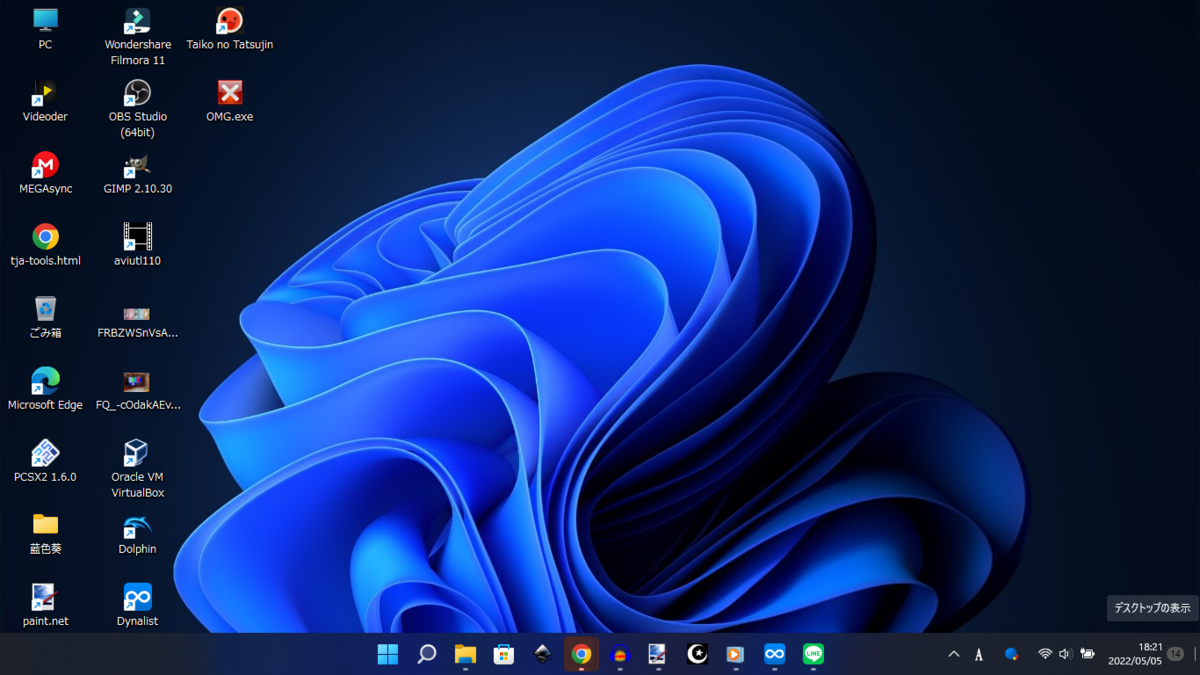
これがボクの現在のデスクトップのスクショです。
何故かデスクトップにOMG.exeが置いてあったり……。
今回は神OSとも名高いWindows 7風にしていきます。
やることリスト(シリーズ共通)
- テーマを反映
- アイコンを変更
- マウスカーソルを変更
- もっとそれっぽくするためのソフトを導入
そこまで多くはないですが結構面倒な上に下手するとWindowsの設定画面開けなくなったりします(経験済み)ので真似するときは十分注意してください。
テーマを反映
反映する方法①
まず最初にやるのはテーマを変更することです。
とりあえず使うソフト、一個目はこちら。
SecureUxTheme
これを使うとWindowsの設定から自作テーマを反映できるようになるのです!(要設定)
※以下初回のみ必須の作業、一回やったらやんなくていいやつ
とりあえず ThemeTool.exe をダウンロードしまして、管理者として実行します。
UAC(ユーザーアカウント制御)を'『はい』で通過し、なんか「ライセンス読んだか~?」みたいなこと聞かれるので読んでたら『はい(Y)』、読んでなかったら『いいえ(N)』(ソフトが閉じてメモ帳でライセンスが開きます)。読んだらもっかいソフトを管理者として実行しよう。

『はい』を押したらGUIのウインドウが開くので、右側【Installation】の『Install』をクリック。
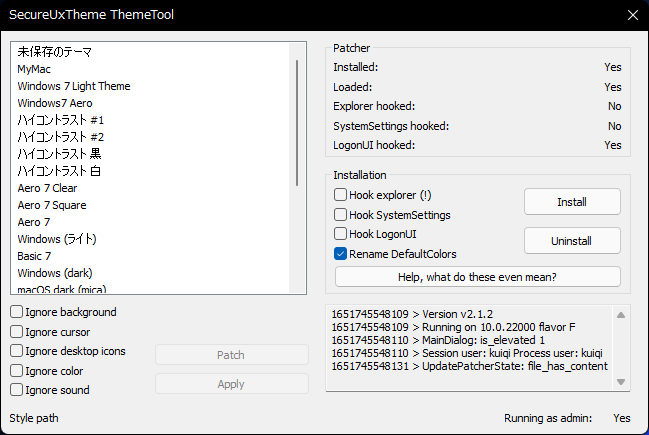
そしたら『次に再起動したときから反映されるけど再起動する?』みたいなダイアログがが開きます。とりあえず再起動しといてください(適当)。
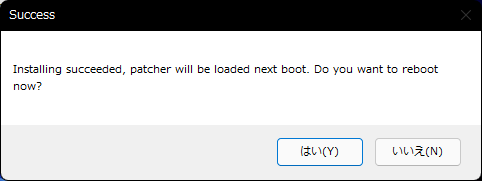
反映する方法②
2個目はこれ。
UXStyle Theme Patcher
ダウンロードしたら起動!
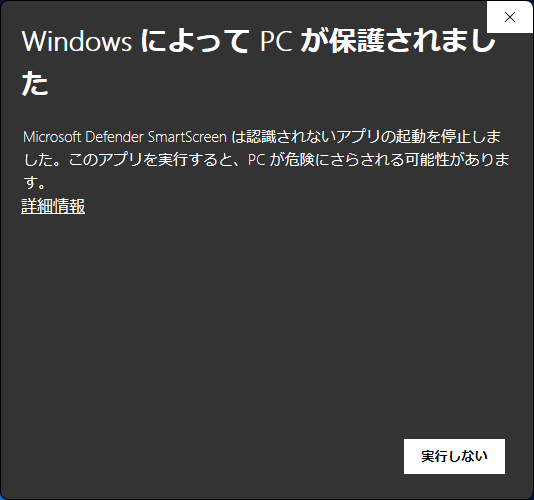
UAC(ユーザーアカウント制御)をもちろんのごとく はい で通し、
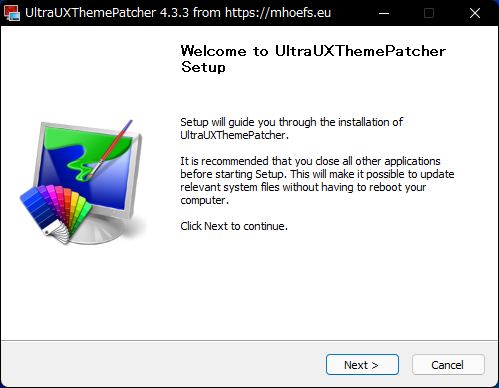
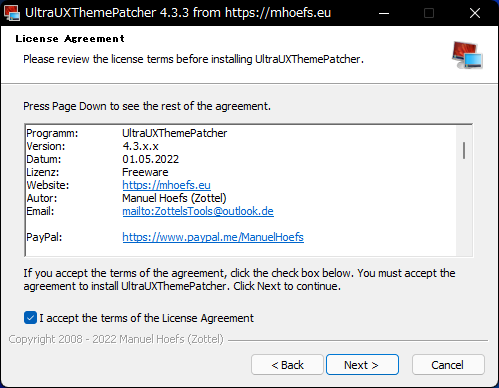

サクサク進めてここで『Install』をクリック。
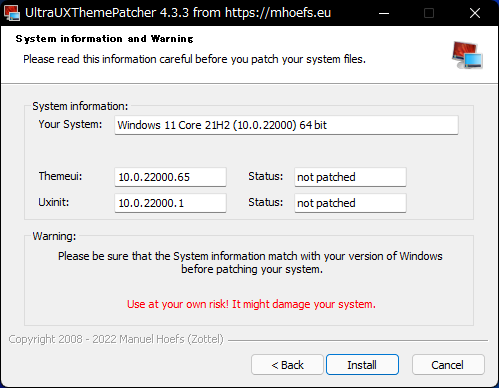
そしたらインストール始まりまして、復元ポイントの設定から始まります。
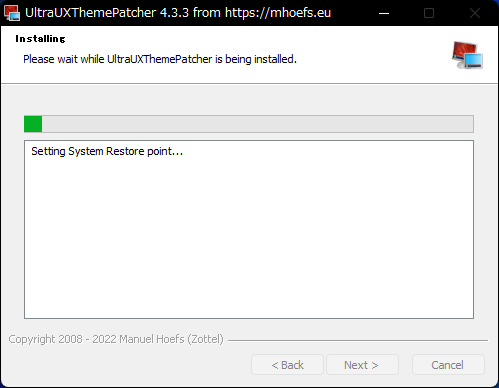
長いので放置します。
しばらくしたら終わるので『next』押して、

「よかったら寄付して応援してね~」的なことを言ってきますがスルーして『next』。
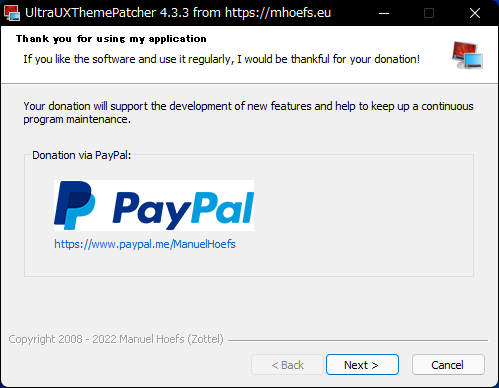
再起動するか聞いてくるのでとりあえずしましょう。
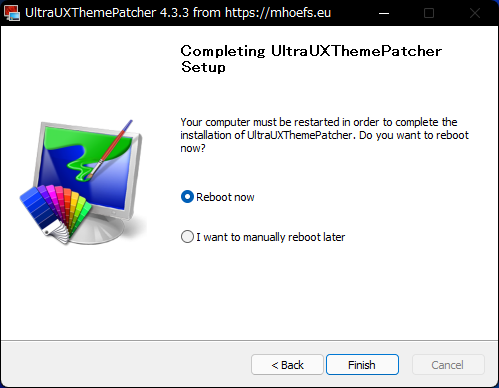
これで自作テーマを入れたときに反映されるようになりましたと。
テーマをダウンロードして配置して反映
てなわけで
Aero 7 Themes for Win10 Final by sagorpirbd on DeviantArt
今回はこれをぶち込みます。
(Devian artアカウントを作成してダウンロードしてください)
aero_7_themes_for_win10_final_by_sagorpirbd_d8nypid.rar をダウンロードして解凍すると Aero 7 Theme for Windows 10 ってフォルダの中に ThemeThemes For 10 Build ~ ってフォルダがあるのでその中の Themes For 10 Build 14393 Anniversary Update ってフォルダから
- Aero 7 Clear.theme
- Aero 7 Square.theme
- Aero 7.theme
- Basic 7.theme
を C:\Windows\Resources\Themes にぶち込みます。
そしたらデスクトップ右クリックでメニューを開き、その他のオプション→個人用設定→テーマ を開いて さっき入れたテーマを選択します。
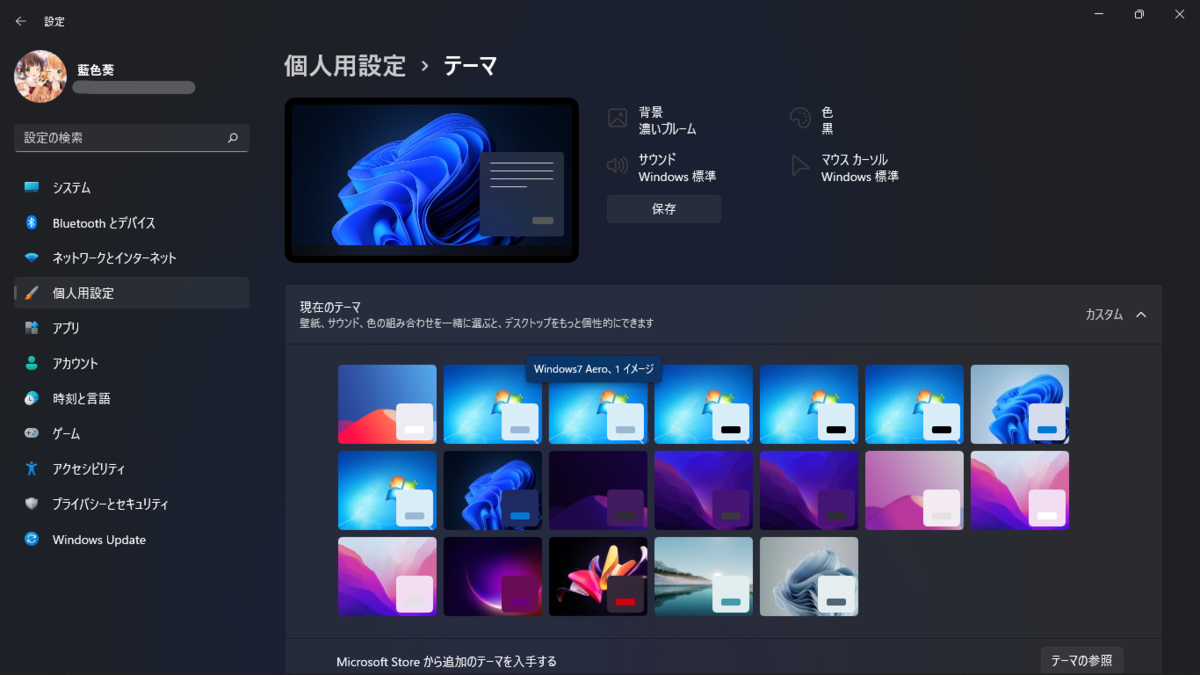
『お待ち下さい』の後、テーマが切り替わります。
【SecureUxThemeの場合】
ぶち込んだらもっかいThemeTools.exeを管理者として実行しまして、ライセンスのあれをはいで通過した後出てくるウインドウの左側にさっき入れたテーマが表示されるので、
それを選択して(画像ではすでに適用済みのためApplyとなっていますが)『Patch and Apply』を選択。
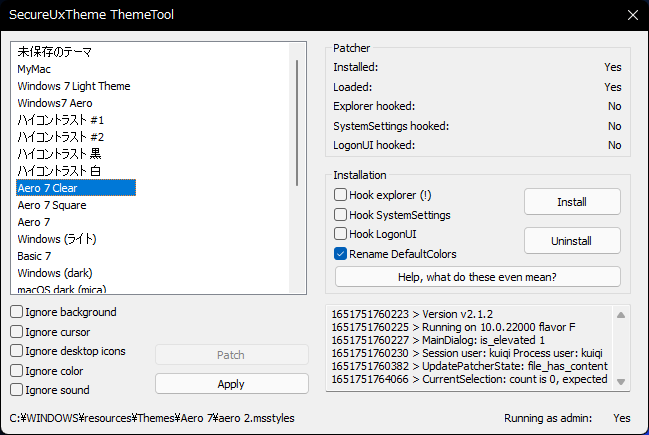
『お待ち下さい』の後、テーマが切り替わります。
一回適用してしまえばあとはUXStyleの方同様、個人用設定のテーマから選択できるようになります。
テーマを切り替えてみた
というわけで切り替えた後のデスクトップがこちら。

かろうじて「7感あるか…な?」程度。
しかしこれだけではない!

実はひっそりとウインドウの 最小化、元に戻す、閉じる のアイコンが変わっているのだ!
設定やブラウザなど一部では機能しないものの、基本的にほぼすべてのウインドウの右上のアイコンが変更されます。
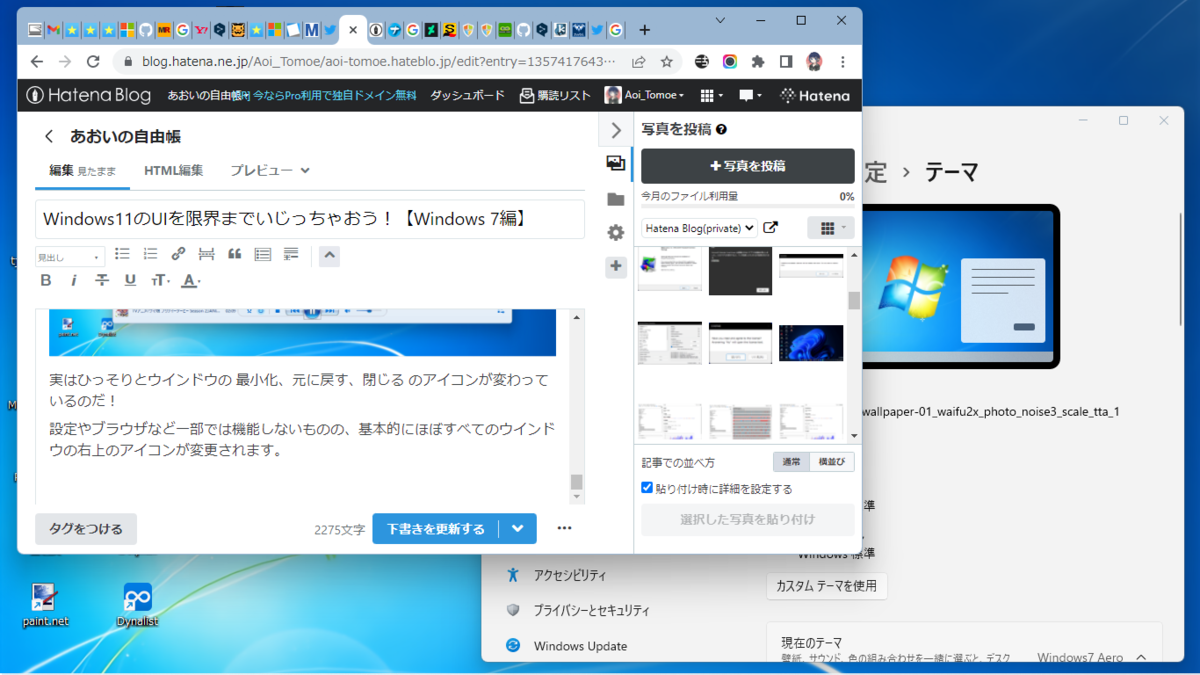
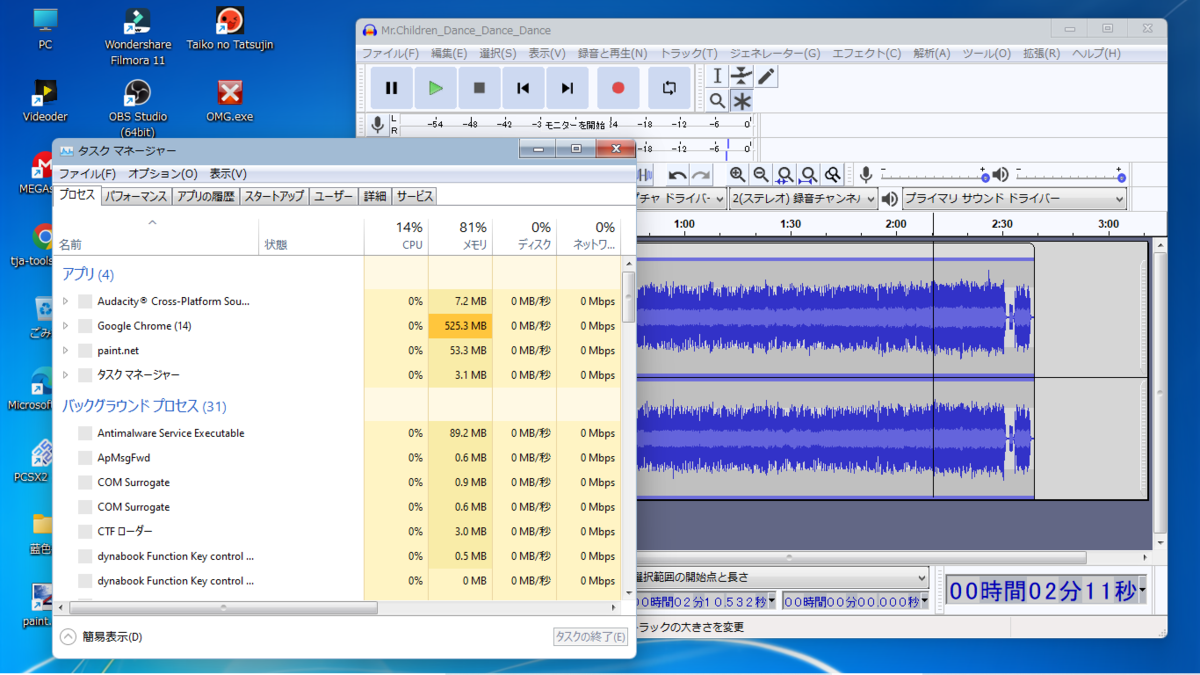
こんなところもちょっとだけ変わってます。
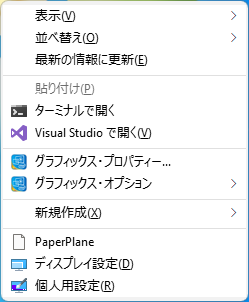
ちなみにエクスプローラーもほんのちょっと変わってます。
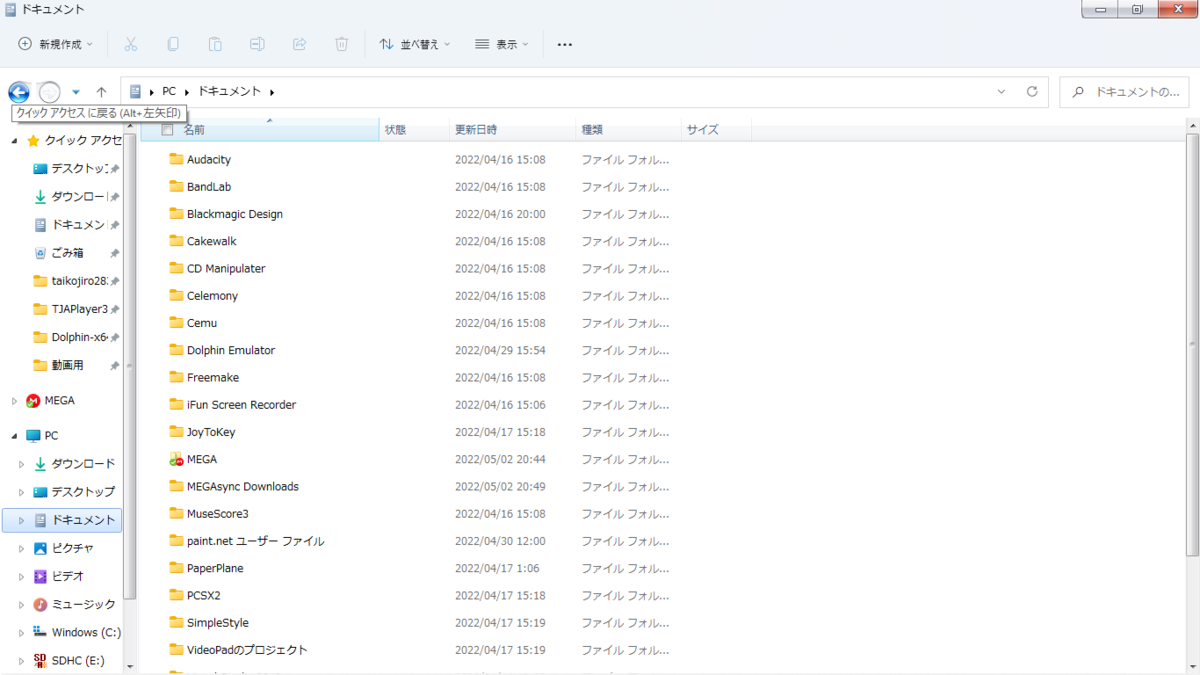
アイコンを変更する
サクッと7TSPをダウンロードしまして、
7TSP GUI 2019 Edition by devillnside on DeviantArt
ネット上に色々転がってますのでダウンロードして読み込んで反映!

もっと!Windows
Winaero Tweaker
Windows 11になってから謎に従来の右クリックメニューがその他のオプションに移動したのをもとに戻したりエクスプローラーのリボンUIを復活させたりWindows10デザインのタスクバーを復活させたりできるソフト。

OldNewExplorer
これを使うとエクスプローラーがStartIsBackなどを使わずともWindows7のようなデザインにできます…が、対応しているのはWindows10まで。
ダウンロードしたら設定項目が割とあるので自力で調べるなりして設定して『Install』
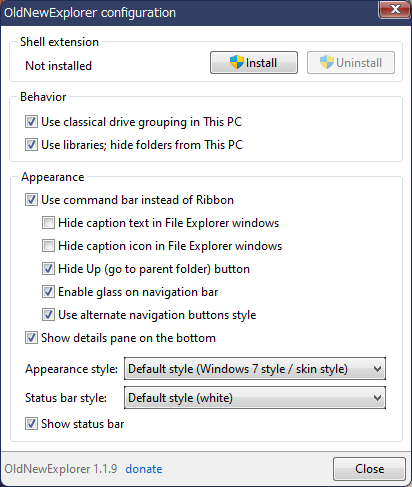
ちなみにWindows11だと上の方の項目が邪魔してこんなことになります。

AeroPeek11
いつの間にか消えていたタスクバーの『デスクトップを表示』のところで全部のウインドウが透明になって湧くだけ見えるやつを復活させるソフト。

OpenShell
9x系、XP、Vista~7風のスタートメニューを復活させるソフト。
Windows 11だとタスクバーアイコンを左揃えにした状態でもOpenShellのスタートボタンがちょうど重なる位置に来ないため、マウスを少し横にずらすとWindows 11のスタートメニューが開きます。
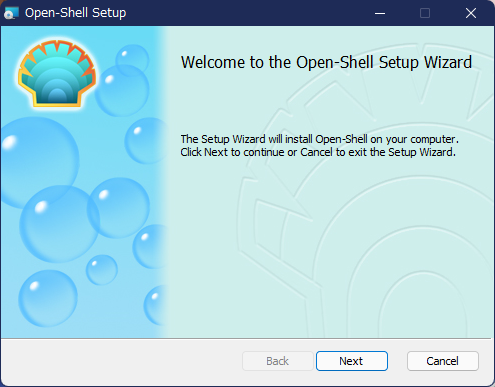
同意して進みます
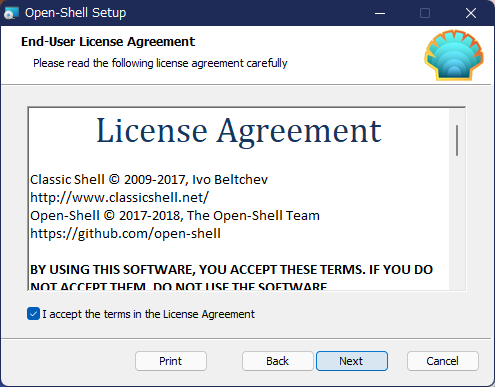
しばらくしたらUAC開くのでいつも通り はい で通過。
終わったら『Finish』しまして、スタートメニューから起動。
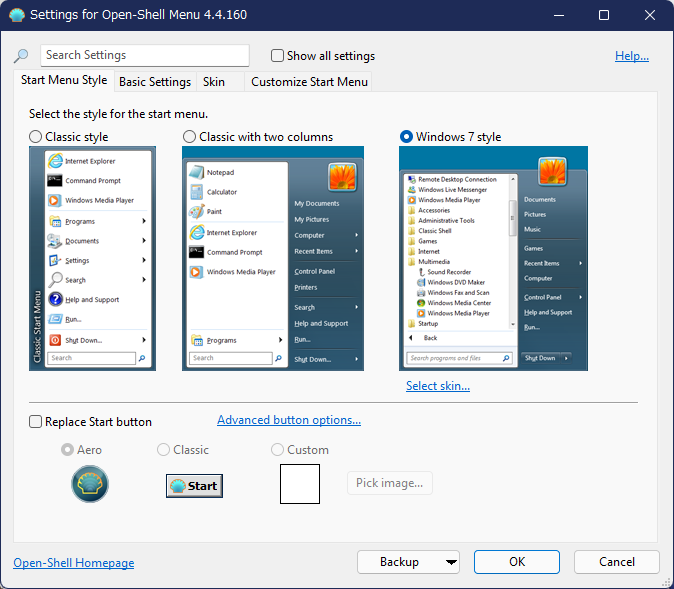
てことで設定してWindowsAeroのテーマにした結果

ちな、テスクトップの背景は窓辺ゆう&窓辺あい(Windows 8のプロモーションキャラクター)です。OSは嫌いだがこの子達は好き。
ついでにXP&9x系


ちなみにさっきWindowsのテーマフォルダにぶち込んだやつのフォルダの中にStartIsBack用のスキンなども入ってますのでWindows 7っぽくするならこっちの方がいい。
とまぁこんな感じでいろいろカスタムできるのです